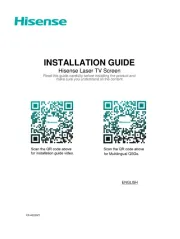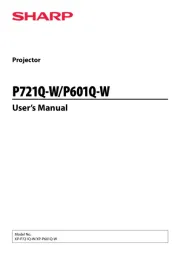Hitachi CP-D10EF Manual
Læs gratis den danske manual til Hitachi CP-D10EF (115 sider) i kategorien Beamer. Denne vejledning er vurderet som hjælpsom af 53 personer og har en gennemsnitlig bedømmelse på 4.4 stjerner ud af 27 anmeldelser.
Har du et spørgsmål om Hitachi CP-D10EF, eller vil du spørge andre brugere om produktet?

Produkt Specifikationer
| Mærke: | Hitachi |
| Kategori: | Beamer |
| Model: | CP-D10EF |
Har du brug for hjælp?
Hvis du har brug for hjælp til Hitachi CP-D10EF stil et spørgsmål nedenfor, og andre brugere vil svare dig
Beamer Hitachi Manualer










Beamer Manualer
- Salora
- OK
- Odys
- NEC
- Dream Vision
- Eurolite
- Optoma
- Yaber
- JVC
- AAXA Technologies
- RCA
- Dell
- Planar
- Smartwares
- Mimio
Nyeste Beamer Manualer